来源:小编 更新:2025-04-12 02:32:01
用手机看
你有没有想过,把安卓系统装进U盘里,随时随地都能用呢?想象你拿着一个U盘,走到哪用到哪,是不是很酷炫?今天,就让我带你一起探索这个神奇的U盘系统世界,看看怎么把安卓系统装进U盘,让它成为你生活中的得力助手!

U盘系统OS安卓,顾名思义,就是将安卓系统安装在U盘上。这样,你就可以在任意一台电脑上使用安卓系统,无需安装任何软件,即插即用。而且,安卓系统拥有丰富的应用资源,可以满足你日常办公、娱乐、学习等多种需求。
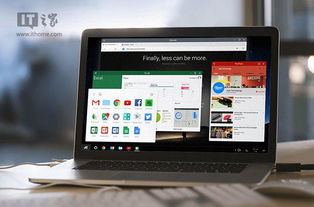
在开始安装之前,你需要准备以下几样东西:
1. U盘:选择一个容量足够大、速度够快的U盘,最好是16GB以上,这样系统运行起来才不会卡顿。
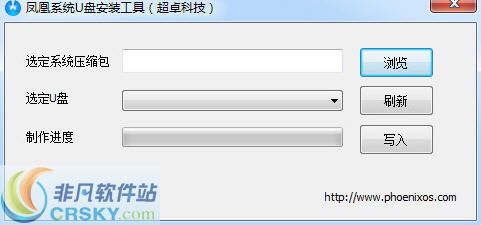
3. 安卓系统镜像文件:可以从Android X86官网下载最新版本的镜像文件。
5. 备份:在制作U盘启动盘之前,一定要备份U盘上的重要数据,以免丢失。
1. 格式化U盘:将U盘插入电脑,右键点击U盘图标,选择“格式化”,选择FAT32或NTFS格式。
2. 下载安卓系统镜像文件:从Android X86官网下载最新版本的镜像文件。
- 打开Rufus或Etcher软件。
- 选择U盘作为写入目标。
- 加载下载的安卓系统镜像文件。
- 点击“开始”或“写入”按钮,开始制作U盘启动盘。
1. 重启电脑:将制作好的U盘插入电脑,重启电脑。
2. 进入BIOS设置:在电脑启动过程中,按下F2、F10、Del等键(具体按键取决于你的电脑型号),进入BIOS设置。
3. 设置启动顺序:在BIOS设置中,找到“Boot”或“Boot Options”选项,将U盘设置为第一启动项。
4. 保存并退出BIOS设置:设置完成后,按F10键保存并退出BIOS设置。
1. 启动U盘系统:重启电脑,电脑会从U盘启动,进入安卓系统。
2. 设置系统:按照提示进行语言、时区、网络等设置。
3. 安装应用:在安卓系统中,你可以安装各种应用,满足你的需求。
4. 使用系统:现在,你就可以在U盘上使用安卓系统了,享受它带来的便捷。
1. 定期更新系统:为了确保系统安全稳定,建议定期更新系统。
2. 备份重要数据:在使用U盘系统时,一定要定期备份重要数据,以免丢失。
3. 避免病毒感染:在使用U盘系统时,要避免下载不明来源的软件,以免病毒感染。
4. 注意U盘安全:在使用U盘时,要注意U盘的安全,避免丢失或损坏。
怎么样,现在你学会了吗?把安卓系统装进U盘,随时随地都能用,是不是很方便?快来试试吧,让你的生活更加便捷、有趣!